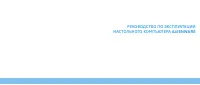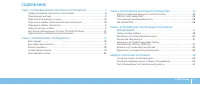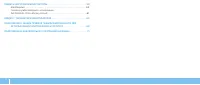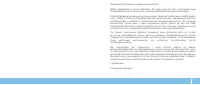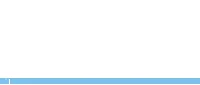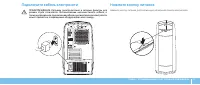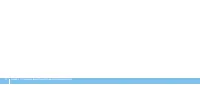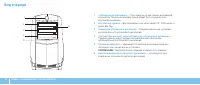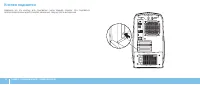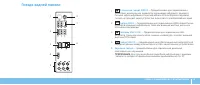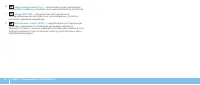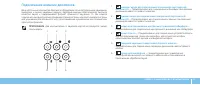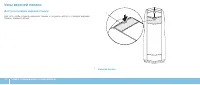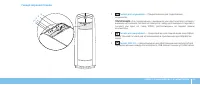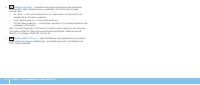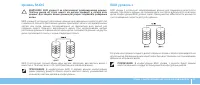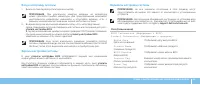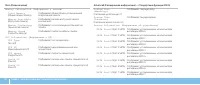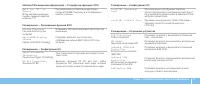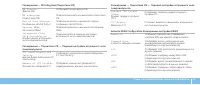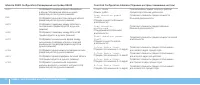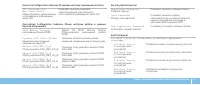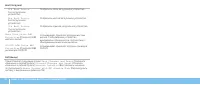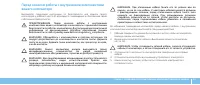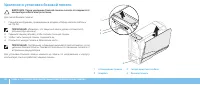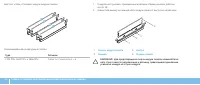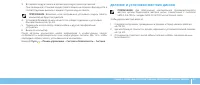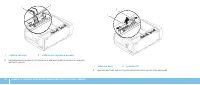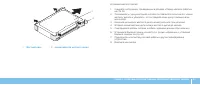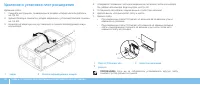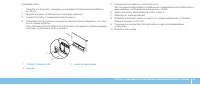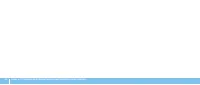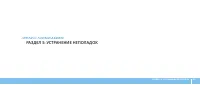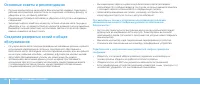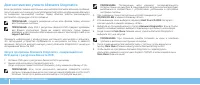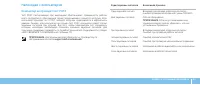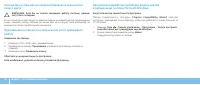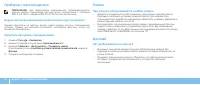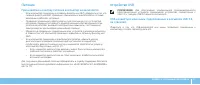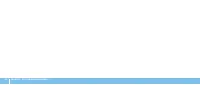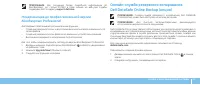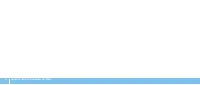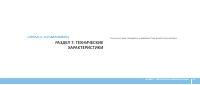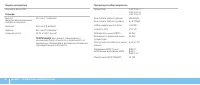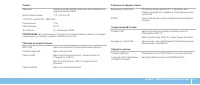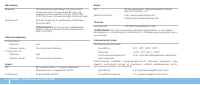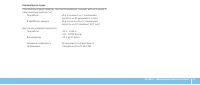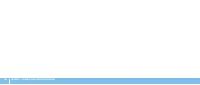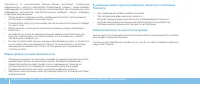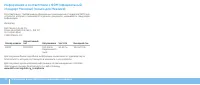Системные блоки Dell Alienware Aurora-R3 - инструкция пользователя по применению, эксплуатации и установке на русском языке. Мы надеемся, она поможет вам решить возникшие у вас вопросы при эксплуатации техники.
Если остались вопросы, задайте их в комментариях после инструкции.
"Загружаем инструкцию", означает, что нужно подождать пока файл загрузится и можно будет его читать онлайн. Некоторые инструкции очень большие и время их появления зависит от вашей скорости интернета.
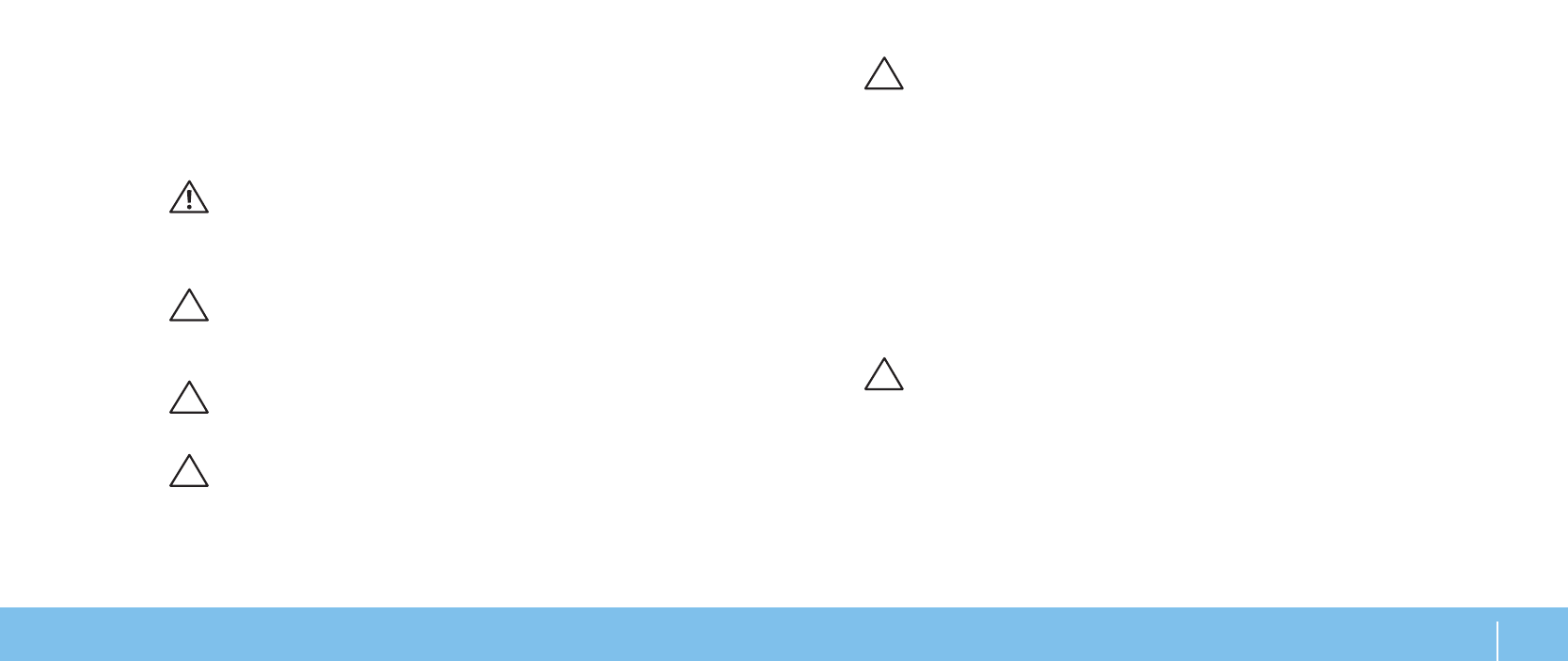
39
ГЛАВА4:УСТАНОВКАДОПОЛНИТЕЛЬНЫХКОМПОНЕНТОВИЛИИХЗАМЕНА
ВНИМАНИЕ. При отключении кабеля тяните его за разъем или за
язычок, но не за сам кабель. У некоторых кабелей имеются разъемы
с фиксирующими лапками; перед отключением кабеля такого типа
нажмите на фиксирующие лапки. При разъединении разъемов
старайтесь разносить их по прямой, чтобы контакты не погнулись.
Аналогично, перед подключением кабеля убедитесь в правильной
ориентации и соответствии частей разъемов.
Во избежание повреждения компьютера перед началом работы с внутренними
компонентами компьютера выполняйте следующие действия.
Рабочая поверхность должна быть ровной и чистой, чтобы не поцарапать
1.
боковую панель компьютера.
Выключите компьютер (см. раздел «Выключение вашего компьютера»
2.
).
ВНИМАНИЕ. Чтобы отсоединить сетевой кабель, сначала отсоедините
кабель от компьютера, а затем отсоедините его от сетевого устройства.
Отсоедините от настольного компьютера все телефонные или сетевые
3.
кабели.
Отсоедините компьютер и все внешние устройства от электросети.
4.
Нажмите кнопку питания, чтобы снять статическое электричество с
5.
системной платы.
Перед началом работы с внутренними компонентами
вашего компьютера
Выполняйте следующие инструкции по безопасности для защиты своего
компьютера и рабочего места от возможного повреждения и обеспечения своей
собственной безопасности.
ПРЕДУПРЕЖДЕНИЕ. Перед началом работы с внутренними
компонентами вашего компьютера ознакомьтесь с правилами техники
безопасности по работе с компьютером. Для получения дополнительной
информации по рекомендуемым способам обеспечения техники
безопасности см. веб-страницу www.dell.com/regulatory_compliance.
ВНИМАНИЕ. Обращайтесь с компонентами и платами осторожно. Не
следует дотрагиваться до компонентов и контактов платы. Держите
плату за ее края. Держите такие компоненты, как процессор, за края,
а не за контакты.
ВНИМАНИЕ. Ремонт компьютера должен выполняться только
квалифицированным
специалистом.
На
ущерб,
вызванный
неавторизованным обслуживанием, гарантия не распространяется.
ВНИМАНИЕ. Для предотвращения возникновения электростатического
разряда, заземлитесь, надев антистатический браслет или
периодически прикасаясь к некрашеной металлической поверхности,
например к разъему на задней панели компьютера.
Содержание
- 5 СОДЕРЖАНИЕ
- 10 Документация на изделие и диски; Перед установкой настольного компьютера:
- 11 Подключение дисплея
- 13 Нажмите кнопку питания
- 14 Настройка проводного подключения; Настройте операционную систему Microsoft
- 15 Настройка беспроводного соединения Connection; Настройка Интернет-соединения
- 17 ГЛАВА 2: ОЗНАКОМЛЕНИЕ С; CHAPTER 2: GETTING TO KNOW YOUR DESKTOP
- 18 Вид спереди
- 19 Вид сзади View Features
- 20 Кнопка подсветки
- 21 Гнезда задней панели
- 23 Подключение внешних динамиков
- 24 Узлы верхней панели; Доступ к гнездам верхней панели
- 25 Гнезда верхней панели
- 28 AЦентр управления Alienware Command Center; AlienFX; Работа с массивами RAID
- 29 Уровень RAID 0; RAID уровень 1
- 30 Оптимизация производительности; Настройка производительности; Использование настроек системы; Настройка BIOS; Настройка системы
- 31 Вход в настройку системы
- 39 ДОПОЛНИТЕЛЬНЫХ КОМПОНЕНТОВ
- 40 Перед началом работы; Выключение компьютера
- 41 Перед началом работы с внутренними компонентами
- 42 Удаление и установка боковой панели
- 43 Компьютер. Вид изнутри; Удаление и установка модуля(ей) памяти and
- 45 даление и установка жестких дисков
- 48 Удаление и установка плат расширения
- 52 Основные советы и рекомендации
- 53 Программные диагностические инструменты
- 54 Диагностическая утилита Alienware Diagnostics; Запуск программы Alienware Diagnostics, содержащейся на
- 55 Неполадки с компьютером; Компьютер не проходит тест POST
- 57 Другие проблемы с программным обеспечением
- 58 Проблемы с жестким диском; Перед повторным включением дайте компьютеру охладиться; Память; При запуске обнаруживаются ошибки памяти:; Дисплей; Нет изображения на мониторе
- 59 Питание; При нажатии на кнопку питания компьютер не включается; Устройства USB
- 61 РАЗДЕЛ 6: ВОССТАНОВЛЕНИЕ; CHAPTER 7: SYSTEM RECOVERY
- 63 Онлайн-служба резервного копирования; Модернизация до профессиональной версии
- 71 ПРИЛОЖЕНИЕ A: ОБЩИЕ ПРАВИЛА; Установка компьютера
- 73 Адреса в Интернете; ПРИЛОЖЕНИЕ B: КАК СВЯЗАТЬСЯ С
- 74 Информация в соответствии с NOM (официальный